A betűtípusok leveleket megtalálható a szövegszerkesztő szoftverekben és más típusú szoftverekben. Különböző típusúak betűtípus-családok és szó szerint több ezer betűtípus érhető el, mind kereskedelemben, mind ingyenesen. Az ingyenes betűtípusok szórakoztatóak. Letöltheti őket szövegszerkesztőjébe vagy művészeti programjába, telepítheti és felhasználhatja kedvére.
Azok számára, akik már jól ismerik a betűtípust, valószínűleg nem kell ezt elolvasni. Azoknak, akik igazságosak elkezdeni és szeretne még egy kis információt a betűtípusokról, eláruljuk, hogyan lehet először megváltoztatni az alapértelmezett betűtípust a Word-ben. Miért? Mivel a Word alapértelmezett betűtípusa unalmas. A Microsoft Word 2007 és újabb verzióiban az alapértelmezett betűtípus a Calibri, 11 pt. A Word 6.0-tól (1993) a Word 2007-ig volt Times New Roman. 12 pont . Mindkettő nagyon funkcionális betűtípus, de még sok más választási lehetőség áll rendelkezésre, miért maradna az alapértelmezett?
A alapértelmezett betűtípus a Word-ben könnyű. Valójában a Word gombra kattintva állíthatja be a betűtípust stílusok és beállítás az egyes stílusok sajátos betűtípusa, ami azt jelenti, hogy több betűtípus is szerepelhet a dokumentum alapértelmezett betűtípusaként. Ehhez kattintson az egyikre stílusok a menüben . Kattintson például a Normál stílus és válassza ki Módosít . Ez megnyitja a Normal stílust, és mindenféle opciót bemutat. A betűtípust a Formázás alatt találja. Válassza ki a használni kívánt betűtípust, és ez lesz az alapértelmezett betűtípus a Normál stílushoz. Ez a legegyszerűbb módja az alapértelmezett betűkészlet megváltoztatásának a Word-ben újabb verziókban. A régebbi verziók kicsit mások voltak.
Az alapértelmezett betűtípus módosítása a Word 2002 és 2003 programokban
- Hozzon létre egy új dokumentumot a Normal sablon alapján, ha nincs megnyitva dokumentum. Ehhez kattintson a gombra Új a Fájl menü , majd kattintson az Üres dokumentum elemre az Új dokumentum feladat panelen.
- A Formázás menü, kattintson a Betűtípus elemre.
- Válassza ki a betűtípust, a pont méretét és a hozzáadni kívánt attribútumokat.
- Kattintson a gombra Alapértelmezett.
- Kattintson a gombra Igen amikor a következő üzenetet kapja: Szeretné megváltoztatni az alapértelmezett betűtípust betűtípusnévre?
- Ez a változás az összes új dokumentumot érinti NORMÁL sablon.
- A Fájl menü , tartsd a VÁLTÁS gombot és kattintson Összes mentése .
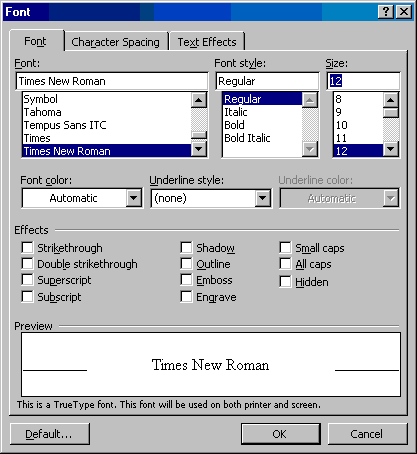
Az alapértelmezett betűtípus módosítása a Word 2007 alkalmazásban
- Hozzon létre egy új dokumentumot, amely a Normál sablonon alapul. Ehhez kattintson a gombra Microsoft Office gomb , kattintson a gombra Új ban,-ben Új dokumentum kattintson az Üres dokumentum elemre, majd kattintson a Teremt.
- Ban,-ben Betűcsoport , kattintson a gombra Betűtípusok.
- Válaszd ki a csinálni , a pont mérete , és minden attribútumot, amelyet a Betűtípusok párbeszédablak.
- Kattintson a gombra Alapértelmezett .
- Kattintson az Igen gombra, amikor megjelenik az üzenet Szeretné megváltoztatni az alapértelmezett betűtípust betűtípusnévre ? Ez a változás a NORMAL sablonon alapuló összes új dokumentumot érinti.
- Kattintson a gombra RENDBEN.
- Kattintson a Microsoft Office gombra, majd kattintson a gombra Szóbeállítások .
- A Testreszabás lapon válassza a lehetőséget Parancsok Nincs a listában lévő szalagon, majd válassza az Összes mentése lehetőséget.
- Kattintson a Hozzáadás gombra rendben , majd kattintson a gombra Összes mentése a testreszabott Gyorselérési eszköztáron. Ha a rendszer kéri a nyitott dokumentum mentését, nyomja meg a Mégse gombot.
Az alapértelmezett betűtípus módosítása a Word 2010-ben
- Hozzon létre egy új dokumentumot, amely a Normál sablon . Ehhez kattintson a gombra Fájl, kattintson az Új gombra Üres dokumentum , majd kattintson a gombra Teremt.
- Ban,-ben Betűcsoport , kattints a Betűtípus kirepülés.
- Válassza ki az alapértelmezett betűtípusra alkalmazni kívánt lehetőségeket, például a betűstílust és a betűméretet. Ha konkrét szöveget választott, a kiválasztott szöveg tulajdonságai a párbeszédpanelen kerülnek beállításra.
- Kattintson a Beállítás másként elemre Alapértelmezett .
- Válassza ki az összes dokumentumot a Normal.dotm sablon alapján? opciót és kattintson rendben .
A betűtípusok nagyon szórakoztatóak és megváltoztatják a alapértelmezett megkönnyítheti az Ön számára, ha gyakran ugyanazzal a betűtípussal kezdi. Mint látható, a Word betűtípusának megváltoztatása egyszerű. A Word újabb verzióiban, amint említettük, beállíthatja a betűtípust, és hozzáadhat több betűtípust ugyanahhoz a dokumentumhoz. Nincs vége annak a kreatív felhasználásnak, amelyet remek betűtípusokkal fűszerezhet Word dokumentumai számára. Ez az. Most már tudja, hogyan lehet megváltoztatni az alapértelmezett betűtípust a Word-ben.
Ha olyan szoftvercéget keres, amelyben megbízhat integritása és becsületes üzleti gyakorlata miatt, ne keresse tovább a -et. Mi vagyunk a Microsoft minősített partnere és egy BBB akkreditált vállalkozás, amely törődik azzal, hogy ügyfeleink számára megbízható, kielégítő tapasztalatokat szerezzen a szükséges szoftvertermékekkel kapcsolatban. Veletek leszünk minden értékesítés előtt, alatt és után.
Ez a 360 fokos garancia. Mire vársz még? Hívjon minket még ma a +1 877 315 1713 telefonszámon, vagy küldjön e-mailt a sales@softwarekeep.com címre. Élő csevegésen keresztül is elérhet minket.


